windows定时计划任务的查看、取消、启动和创建方法
来源:脚本之家
时间:2024-06-09 22:24:25 487浏览 收藏
最近发现不少小伙伴都对文章很感兴趣,所以今天继续给大家介绍文章相关的知识,本文《windows定时计划任务的查看、取消、启动和创建方法》主要内容涉及到等等知识点,希望能帮到你!当然如果阅读本文时存在不同想法,可以在评论中表达,但是请勿使用过激的措辞~
一、查看 Windows 自动执行的指令
1.使用任务计划程序
任务计划程序是 Windows 内置的工具,可以用于创建、编辑和管理计划任务。您可以按照以下步骤查看已设置的计划任务:
1.1 按下 Win + R 键,然后输入 “taskschd.msc”,按 Enter 键打开任务计划程序
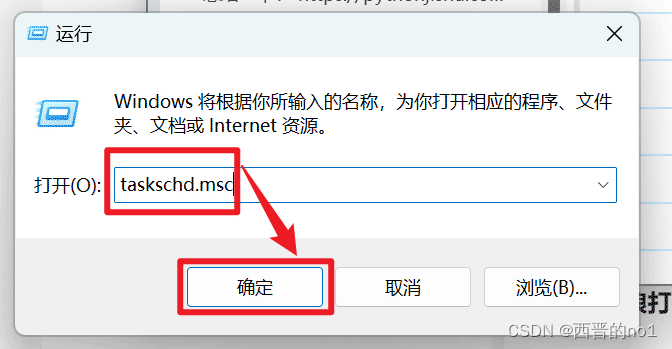
或在搜索框中输入"任务计划程序",然后选择打开或以管理员身份运行
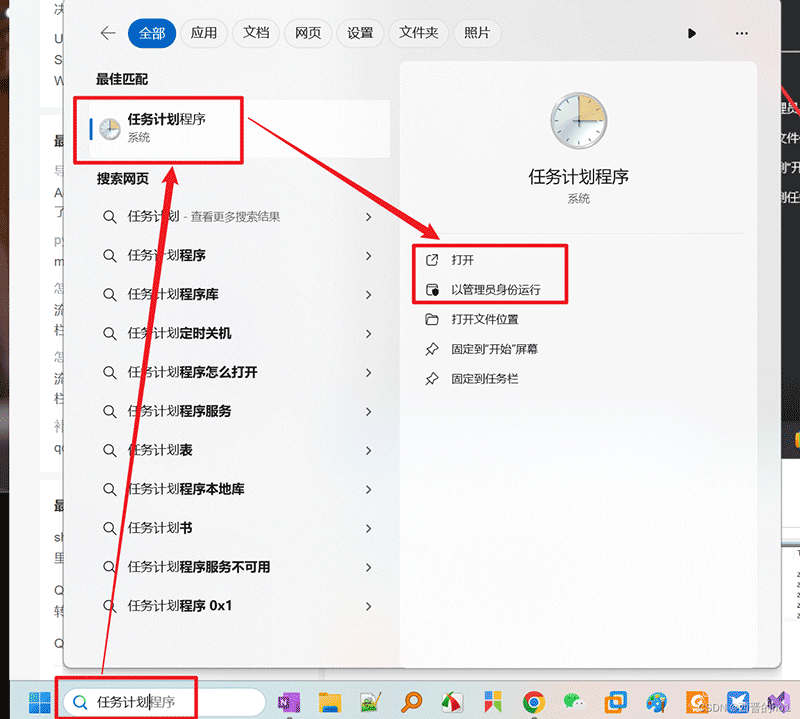
1.2 在任务计划程序窗口中,您可以查看和管理计划任务。展开 “任务计划程序库”,可以看到已设置的任务列表。选择感兴趣的任务,右键单击并选择 “属性”,可以查看任务的详细信息,包括触发器、操作和条件等。
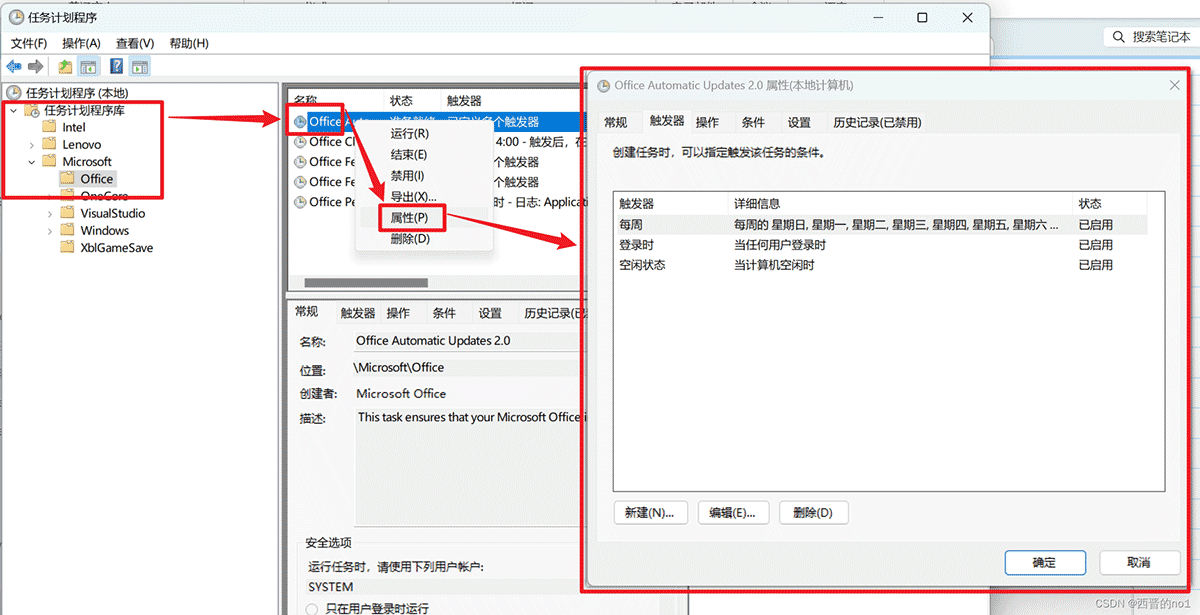
2.使用命令行工具
您可以使用命令行工具来查看计划任务。打开命令提示符或 PowerShell 终端,然后使用以下命令:
2.1 查看所有计划任务:
schtasks /query
2.2 查看特定计划任务的详细信息:
schtasks /query /tn "任务名称" /v
将 “任务名称” 替换为您要查看的任务的实际名称。
3.使用第三方工具
还有一些第三方工具可用于查看和管理计划任务。例如,Sysinternals Suite 提供了一个名为 “Autoruns” 的工具,可以显示自动启动程序和计划任务等。
二、取消 Windows 中的计划任务
1.使用任务计划程序
任务计划程序是 Windows 内置的工具,可以用于创建、编辑和管理计划任务。按照以下步骤取消计划任务:
1.1 按下 Win + R 键,然后输入 “taskschd.msc”,按 Enter 键打开任务计划程序或在搜索框中输入"任务计划程序",然后选择打开或以管理员身份运行。(图参考一、1. 1.1)
1.2 在任务计划程序窗口中,展开 “任务计划程序库”,找到您要取消的任务。
1.3 右键单击任务,然后选择 “删除”,确认删除操作。
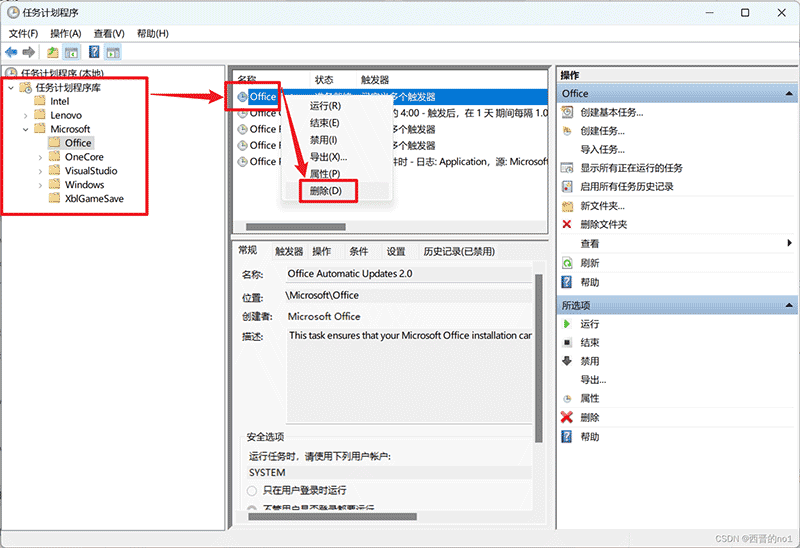
2.使用命令行工具
您可以使用命令行工具 schtasks 来取消计划任务。打开命令提示符或 PowerShell 终端,然后使用以下命令:
schtasks /delete /tn "任务名称" /f
将 “任务名称” 替换为您要取消的任务的实际名称。使用 /f 参数可以强制删除任务而不需要确认。
请注意,取消计划任务可能需要管理员权限。如果您没有管理员权限,可能无法取消某些任务。
效果图
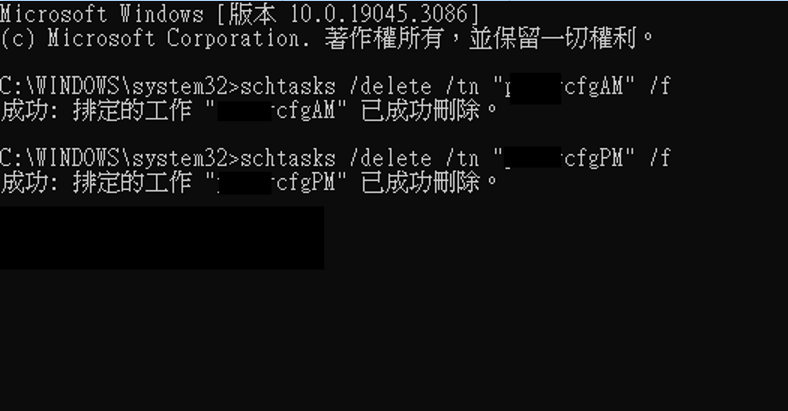
三、启动执行计划任务
1.使用任务计划程序
任务计划程序是 Windows 内置的工具,可以用于创建、编辑和管理计划任务。按照以下步骤启动执行任务:
1.1 按下 Win + R 键,然后输入 “taskschd.msc”,按 Enter 键打开任务计划程序或在搜索框中输入"任务计划程序",然后选择打开或以管理员身份运行。(图参考一、1. 1.1)
1.2 在任务计划程序窗口中,展开 “任务计划程序库”,找到您要启动执行的任务。
1.3 右键单击任务,然后选择 “运行”。
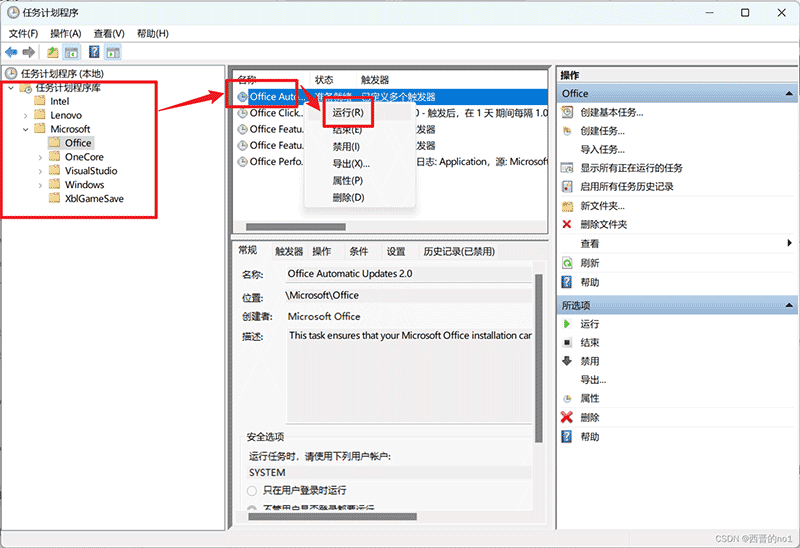
2.使用命令行工具
您可以使用命令行工具 schtasks 来启动执行计划任务。打开命令提示符或 PowerShell 终端,然后使用以下命令:
schtasks /run /tn "任务名称"
将 “任务名称” 替换为您要启动执行的任务的实际名称。
请注意,启动执行计划任务可能需要管理员权限。如果您没有管理员权限,可能无法启动某些任务。
四、创建任务计划
1.使用任务计划程序
任务计划程序是 Windows 内置的工具,可以用于创建、编辑和管理计划任务。按照以下步骤创建任务:
1.1 按下 Win + R 键,然后输入 “taskschd.msc”,按 Enter 键打开任务计划程序或在搜索框中输入"任务计划程序",然后选择打开或以管理员身份运行。(图参考一、1. 1.1)
1.2 在任务计划程序窗口中,展开 “任务计划程序库”,找到您要创建任务的文件夹。
1.3 右键单击空白处,然后选择 “创建基本任务…”或“创建任务…”。
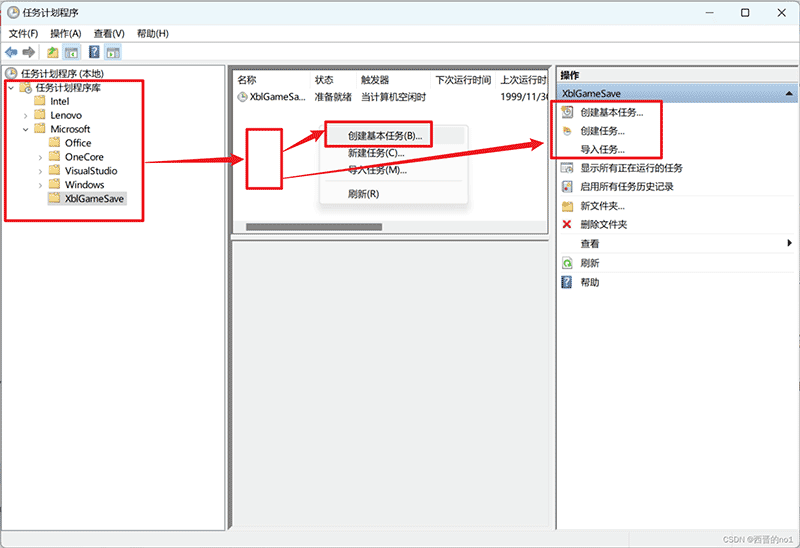
1.4 根据实际情况填写
今天关于《windows定时计划任务的查看、取消、启动和创建方法》的内容就介绍到这里了,是不是学起来一目了然!想要了解更多关于的内容请关注golang学习网公众号!
-
501 收藏
-
501 收藏
-
501 收藏
-
501 收藏
-
501 收藏
-
141 收藏
-
355 收藏
-
270 收藏
-
332 收藏
-
439 收藏
-
409 收藏
-
157 收藏
-
354 收藏
-
378 收藏
-
479 收藏
-
304 收藏
-
474 收藏
-

- 前端进阶之JavaScript设计模式
- 设计模式是开发人员在软件开发过程中面临一般问题时的解决方案,代表了最佳的实践。本课程的主打内容包括JS常见设计模式以及具体应用场景,打造一站式知识长龙服务,适合有JS基础的同学学习。
- 立即学习 543次学习
-

- GO语言核心编程课程
- 本课程采用真实案例,全面具体可落地,从理论到实践,一步一步将GO核心编程技术、编程思想、底层实现融会贯通,使学习者贴近时代脉搏,做IT互联网时代的弄潮儿。
- 立即学习 516次学习
-

- 简单聊聊mysql8与网络通信
- 如有问题加微信:Le-studyg;在课程中,我们将首先介绍MySQL8的新特性,包括性能优化、安全增强、新数据类型等,帮助学生快速熟悉MySQL8的最新功能。接着,我们将深入解析MySQL的网络通信机制,包括协议、连接管理、数据传输等,让
- 立即学习 500次学习
-

- JavaScript正则表达式基础与实战
- 在任何一门编程语言中,正则表达式,都是一项重要的知识,它提供了高效的字符串匹配与捕获机制,可以极大的简化程序设计。
- 立即学习 487次学习
-

- 从零制作响应式网站—Grid布局
- 本系列教程将展示从零制作一个假想的网络科技公司官网,分为导航,轮播,关于我们,成功案例,服务流程,团队介绍,数据部分,公司动态,底部信息等内容区块。网站整体采用CSSGrid布局,支持响应式,有流畅过渡和展现动画。
- 立即学习 485次学习
